富士通 FMV-A2220 SSD Windows10 64Bitでインストールしてみた。
昔仕事で使っていたノートパソコンFMV-A2220を、SSD+Win10(64bit)で再インストール
仕様(スペック)
OS:Windows7
CPU:インテル® Celeron® プロセッサー900(2.20GHz)
メモリ:2GB
HDD:320GB
見た通り、もうジリ貧のパソコンです。
HDD→SSD 2000円ぐらいの120GB
メモリ2GB→4GB ヤフオクでコミコミ1200円
実は、無償UPDATEの時にWindows10にアップデートしていたが、元のOSに合わせるため、32bitでインストールされていた。
せっかくメモリを4GBにする(予定)ので64bit版で入れなおす。
今回
事前に以下からWindows10をダウンロード
※ダウンロードするPCに合わせてせっていされるので64bit選択。
手順
※メモリがまだ届かないので後で交換
2019.4.5:メモリ交換しました

SSDのハードディスクを、パーティション方式をMBRで作成しなおす。
確実に処理するために「EaseUS Todo Backup Free」でブータブルディスクを作成して、WindowsシェルでDISKPARTを実行。
※DVDでブータブルディスク作成。
ディスクセット後、再起動
F12連打、起動デバイスが選択できるのでDVD選択
「EaseUS Todo Backup Free」が起動します。
Windowsシェル起動後
>DISKPART
>list disk
装着されているディスクが表示される。
0.1.2….と数だけでます
1をターゲットにしたいときは
>list disk 1
1にターゲットが変わります。
先ほど出たコマンドで確実に対象ディスクに代わっているのを確認。
>list disk
1になっていたら
>clean
>convert mbr
>exit
PCの電源OFF
HDDをSSDへ交換
Windows10 64bitインストール
Windows10、DVDをセット。
biosで起動順番をDVD優先にしておく
※起動時F12でも起動デバイスが選択できる
おおよそ2時間で完了。
ドライバーはエラーも無く無事に起動。
最近は便利になりましたね。
昔は、OSのインストール後はドライバをインストールするのに苦労したんですけどね。
フロッピーの時代からの人間なので…

 |
|
結論
最初から分かっていたのですが、CPUが弱すぎて処理が追いつかない。
SSDもメモリも性能を生かしきれていない。
危険なサイトへのアクセス用?かな?









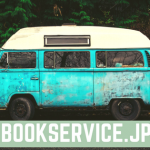
![[商品価格に関しましては、リンクが作成された時点と現時点で情報が変更されている場合がございます。] [商品価格に関しましては、リンクが作成された時点と現時点で情報が変更されている場合がございます。]](https://hbb.afl.rakuten.co.jp/hgb/17d6d998.a7c60c45.17d6d999.0f382150/?me_id=1313634&item_id=10000106&pc=https%3A%2F%2Fthumbnail.image.rakuten.co.jp%2F%400_mall%2Fbell-hammer-shop%2Fcabinet%2F04483050%2Flsbhg%2Fimgrc0073910752.jpg%3F_ex%3D240x240&s=240x240&t=picttext)







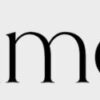
ディスカッション
コメント一覧
まだ、コメントがありません